Korjaa Microsoft Teams: Anteeksi, emme voineet yhdistää sinua

Näetkö usein virheen "Anteeksi, emme voineet yhdistää sinua" MS Teamsissa? Kokeile näitä vianetsintävinkkejä päästäksesi eroon tästä ongelmasta heti!
Clipchampista on tullut muotisana videoeditointiyhteisössä. Etkö tiedä mikä Clipchamp on? Jatka lukemista!
Windows-alustalta on puuttunut ammattimainen videonmuokkaustyökalu pitkään aikaan sen jälkeen, kun Windows Movie Maker -sovellus lopetettiin vuonna 2012.
Olet ehkä käyttänyt sovellusta viimeksi Windows XP:ssä ja siitä lähtien rakastanut sitä ja halunnut jotain vastaavaa Windows 11- tai 10-käyttöjärjestelmässä.
Microsoft yrittää tyydyttää Windows-käyttöjärjestelmän käyttäjiään uudella käyttäjäystävällisellä videonmuokkaussovelluksella, joka toimii verkkoselaimissa, Windows-tietokoneissa, älypuhelimissa ja tableteissa.
Lisäksi sen käyttöliittymä (UI) on suoraviivainen ja sisältää joitain Windows Movie Makerin tunnettuja ominaisuuksia. Tämä vilkas videonmuokkaussovellus on Clipchamp.
Liity kanssani, kun tarkistan sovelluksen monilla alustoilla ja selitän sen perustoiminnot, jotta pääset alkuun Clipchampin kanssa.
Mikä on Clipchamp?
Clipchamp aloitti startup-yrityksenä vuonna 2013. Sen perustajajäseniä ovat Alexander Dreiling, Tobias Raub, Dave Hewitt ja Soeren Balko. Vuonna 2014 startup julkaisi virallisesti pilvisovelluksen Clipchamp videoiden editointia ja vientiä varten.
Myöhemmin suosion noustessa Microsoft osti käynnistyksen vuonna 2021. Sitten Microsoft uudisti sovelluksen ja julkaisi Universal Windows Platform (UWP) -sovelluksen Windows 11- ja Windows 10 -käyttöjärjestelmille sekä pilvisovelluksen.
Miksi Clipchamp on tietokoneellani?
Äskettäin Microsoft aloitti Clipchampin toimittamisen sisäänrakennettuna videonmuokkaussovelluksena kaikille Windows 11 -tietokoneille sen uusimman vakaan ominaisuusjulkaisun Windows 11 22H2 -latauksella ja -päivityksillä.
Mihin Clipchampia käytetään?
Voit käyttää sovellusta seuraaviin tarkoituksiin:
Onko Clipchamp todella ilmainen?
Parasta tässä videonmuokkaussovelluksessa on, että vakioominaisuudet ovat ilmaisia. Et tarvitse maksullista tilausta tai Microsoft 365 -sopimusta sovelluksen käyttämiseen.
Voit kuitenkin vapauttaa sen vahvan videoeditointi- ja sisällöntuotantokyvyn, kun saat maksetun tilauksen nimellisellä kuukausi- tai vuosimaksulla.
Onko Clipchamp ilmainen ilman vesileimaa?
Olet ehkä nähnyt joitain videonmuokkaussovelluksia, joiden avulla voit muokata videota ilmaiseksi muutaman minuutin ajan, ja ladatun sisällön mukana tulee myös vesileima.
Mutta Clipchamp on vapaa kaikista sellaisista pullonkauloista. Sen avulla voit tuoda, muokata ja viedä rajattomasti videosisältöä ilman vesileimaa ilmaiseksi.
Voinko käyttää Clipchampia mobiililaitteella?
Clipchamp on laitteiden välinen sovellus. Voit käyttää sitä melkein kaikilla laitteilla, jotka on yhdistetty Google Play- ja App Storeen. Voit käyttää sovellusta, jos laite ei muodosta yhteyttä näihin sovelluskauppaan, mutta voi käyttää verkkoselaimia, kuten Google Chromea tai Firefoxia.
Puhumattakaan, uusimmat Windows-tietokoneet on suunniteltu erityisesti käytettäviksi Clipchamp-sovelluksen kanssa.
Kuinka saada Clipchamp
Todennäköisesti sinulla on jo sovellus, jos olet asentanut viimeisimmän Windows-ominaisuuksien päivityksen tietokoneellesi. Suorita Windows 11- tai 10-tietokoneellasi seuraavat vaiheet tarkistaaksesi, onko sinulla Clipchamp:
Jos et näe sovellusta, voit ladata sen pilvisovelluksen tai käyttää sitä seuraavasti:
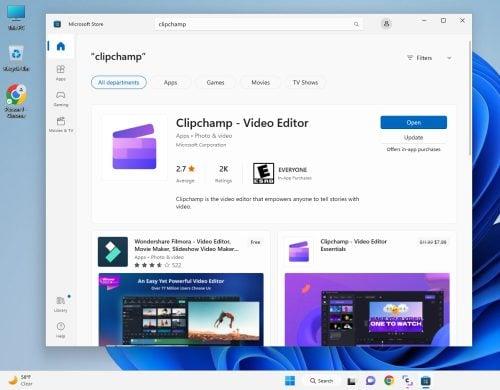
Hanki Clipchamp Microsoft Storesta
Sovelluksen lähteestä riippumatta sinun on rekisteröidyttävä Clipchamp-tiliin. Windows PC:ssä voit käyttää Microsoft 365 -tiliäsi. Muita tälle Windows 11 -videonmuokkaussovellukselle saatavilla olevia kirjautumisvaihtoehtoja ovat:
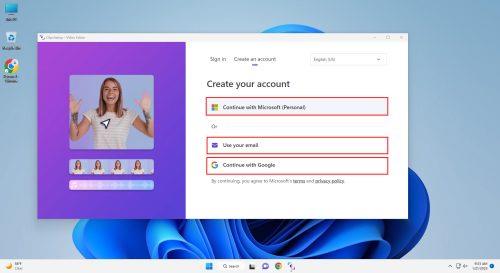
Pääset Clipchamp-sovellukseen rekisteröitymällä
Mikä on Clipchamp Essentials?
Vaikka Clipchamp on ilmainen vesileimalataus, se on vain sisällölle, joka ei sisällä premium-ominaisuuksia. Jos luomasi videosi sisältää laskutettavaa sisältöä, sinun on ladattava vesileimalla varustettu video Clipchampista.
Puhumattakaan, et voi käyttää myöskään seuraavia premium-ominaisuuksia:
Jos haluat kokea kaikki Clipchampin premium-ominaisuudet, sinun on hankittava Essentials-tilaus. Tilaushinta on 11,99 dollaria/kk. Saat kuitenkin valtavan alennuksen, jos ostat vuosisuunnitelman, joka on 119,99 dollaria vuodessa.
Mikä on Clipchamp Editor?
Clipchamp Editor on paikka, jossa kaikki sisällönluonnin taika tapahtuu. Se on käytettävissä pilvisovelluksen ja Windows-sovelluksen kautta. Kaikki käyttöliittymäelementit ovat kuitenkin samat molemmilla alustoilla.
Tässä ovat Clipchamp-sovelluksen ominaisuudet ja toiminnot:
1. Koti
Kotisivulla on kolme osiota, ja ne ovat seuraavat:
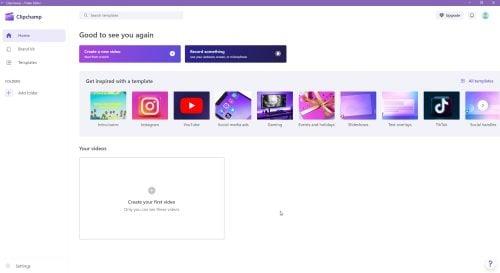
Mikä on Clipchamp aloitusnäytössä
2. Tuotemerkkisarja
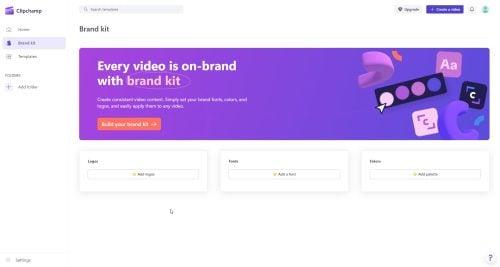
Mikä on Clipchamp the Brand -sarja
Brändisarja on pakollinen työkalu sinulle, jos olet ammattimainen videosisällön luoja. Sinun on noudatettava tuotemerkin sisällön luomisohjeita, kuten väripalettien, fonttien, kuvien, yritysten logojen, infografisten mallien jne. asetusvalikkoa.
Voit ladata ne Brand kit -osioon. Nyt brändivarat ovat ulottuvillasi aina, kun käytät sovellusta. Muutamalla hiiren painikkeella voit luoda johdonmukaista videosisältöä, joka puhuu brändisi puolesta.
Kun saat Clipchampille maksetun suunnitelman, siirry Brand kit -osioon. Lataa sitten nämä resurssit: logot, väripaletit ja fontit.
Kun muokkaat tai luot videota Clipchamp Editorissa , napsauta Brändisarja- vaihtoehtoa vasemmanpuoleisesta navigointiruudusta. Brändisarja - valikko avautuu nyt, ja siinä on kolme kansiota fonteille , väreille ja logoille .
Valitse tarvitsemasi brändisisällöt tästä kansiosta ja lisää ne videoon aikajanan kautta.
3. Mallit

Mikä on Clipchamp-mallit
Clipchamp-mallien avulla voit luoda luovaa sisältöä aloittamatta tyhjästä. Voit valita mallin, joka vastaa sisältötarkoitustasi.
Avaa malli Clipchamp-videoeditorissa. Nyt voit luoda houkuttelevia sosiaalisen median tai yritysvideoita muokkaamalla sen elementtejä, kuten fonttia, väriä, arkistokuvia, siirtymiä jne.
Voit lisätä ääntä tai kuvia malliin mukauttamista varten. Microsoftin Clipchampin kehitystiimi lisää jatkuvasti uusia malleja kirjastoon. Tällä hetkellä malliosio sisältää seuraavat videoteemat:
4. Lisää kansio
Lisää kansio -ominaisuus voi järjestää videosisältösi eri nimillä.
Tällä tavalla voit löytää tiettyjä videoita helposti etsimättä koko aloitusnäytön sisältöä.
5. Videoeditori
Muokkauspohja sisältää seuraavat neljä osaa:
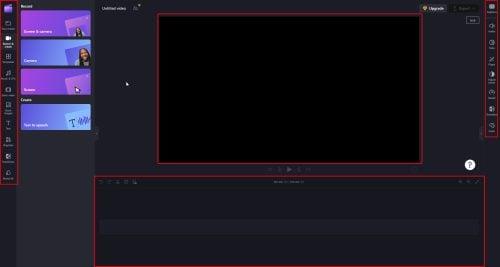
Mikä on Clipchamp videoeditori
Kun olet luonut videon onnistuneesti ja olet valmis viemään sen tiedostona, napsauta sovelluksen yläkulmassa olevaa Vie- painiketta. Se tarjoaa sinulle kolme vaihtoehtoa videon vientiin. Nämä ovat 480p , 720p ja 1080p (HD) .
Jos video, jonka aiot viedä, on kestoltaan 15 sekuntia tai vähemmän, voit ladata sisällöstä GIF-muodossa.
Kuinka luoda TikTok-video Clipchampissa
TikTok-videon luominen Clipchampissa on erittäin helppoa. Tässä ovat vaiheet:
Mikä on Clipchamp: Viimeiset sanat
Siinä kaikki Clipchampista! Se on uusi videonmuokkaussovellus, joka on vapaasti saatavilla Windows 11:ssä.
Se on saanut vetoa videoiden editoinnissa, sosiaalisen median vaikuttajissa, sisällön luomisessa, digitaalisessa markkinoinnissa ja brändimarkkinointiyhteisöissä sen jälkeen, kun se lisättiin Windows 11:n sisäänrakennetuksi sovellukseksi.
Kokeile Windows-sovellusta, jos käytät Windows 11:tä tai 10:tä. Vaihtoehtoisesti voit kokeilla verkkosovellusta, joka on helposti käytettävissä Google Chromen, Edgen tai Firefoxin kautta.
Jos tarvitset videoeditointia liikkeellä ollessasi, kuten tekstityksen, tekstin lisäämisen, nopeat videotehosteet jne., valitse iOS- ja Android-mobiilisovellukset.
Rakenna seuraavaksi paras videonmuokkaustietokone budjettillesi ja parhaat ilmaiset ja pakolliset TikTok-editorit .
Näetkö usein virheen "Anteeksi, emme voineet yhdistää sinua" MS Teamsissa? Kokeile näitä vianetsintävinkkejä päästäksesi eroon tästä ongelmasta heti!
Tarvitsetko toistuvien kokousten aikataulutusta MS Teamsissa samoille tiimin jäsenille? Opi, kuinka perustaa toistuva kokous Teamsissa.
Onko sinulla RAR-tiedostoja, jotka haluat muuntaa ZIP-tiedostoiksi? Opi, kuinka RAR-tiedosto muutetaan ZIP-muotoon.
Opi, kuinka korjata OneDrive-virhekoodi 0x8004de88, jotta pilvitallennuksesi toimisi jälleen.
Microsoft Teams ei tällä hetkellä tue kokousten ja puheluiden lähettämistä televisioon suoraan. Mutta voit käyttää näyttöpeilausohjelmaa.
Spotify voi olla ärsyttävä, jos se avautuu automaattisesti aina, kun käynnistät tietokoneesi. Poista automaattinen käynnistys seuraamalla näitä ohjeita.
Mietitkö, miten ChatGPT voidaan integroida Microsoft Wordiin? Tämä opas näyttää sinulle tarkalleen, miten se tehdään ChatGPT for Word -lisäosan avulla kolmessa helpossa vaiheessa.
Tällä hetkellä Microsoft Teams Live Events -tilanteissa anonyymiä kysymistä ei voi poistaa käytöstä. Rekisteröityneet käyttäjät voivat jopa lähettää anonyymejä kysymyksiä.
Tässä oppaassa näytämme, kuinka voit vaihtaa oletusarvoisen zoom-asetuksen Adobe Readerissa.
Ristik viittaukset voivat tehdä asiakirjastasi paljon käyttäjäystävällisemmän, järjestelmällisemmän ja saavutettavamman. Tämä opas opettaa sinulle, kuinka luoda ristik viittauksia Wordissä.







